Array Array - Запись CD и DVD: профессиональный подход
- Название:Запись CD и DVD: профессиональный подход
- Автор:
- Жанр:
- Издательство:Питер
- Год:2006
- Город:Санкт-Петербург
- ISBN:5-469-00865-7
- Рейтинг:
- Избранное:Добавить в избранное
-
Отзывы:
-
Ваша оценка:
Array Array - Запись CD и DVD: профессиональный подход краткое содержание
Запись CD и DVD: профессиональный подход - читать онлайн бесплатно ознакомительный отрывок
Интервал:
Закладка:
Все компьютерные программы написаны с использованием специальных алгоритмов. Разработчики программ стремятся решить пять основных задач:
– добиться максимальной производительности программы при минимальном использовании ресурсов компьютера;
– обеспечить многофункциональность программы;
– сократить объем занимаемого дискового пространства или, по возможности, не увеличивать его до необъятных размеров;
– сделать интерфейс программы интуитивно понятным;
– выпустить программу с конкурентоспособной ценой.
Однако, к сожалению, желаемое не всегда совпадает с действительностью. Получается так, что программы одних разработчиков опережают конкурентов по одним показателям, а программы других разработчиков – по другим.
• Операционная система.
Система не влияет на воспроизводимый звук непосредственно, однако новые программы не могут корректно работать со старыми операционными системами.
Общие сведения о Sound Forge
Цифровой аудиоредактор Sound Forge по праву занимает лидирующее место среди программ данного класса. С его помощью можно редактировать звук, восстанавливать аудиоданные, копировать файлы мультимедиа на жесткий диск и записывать компакт-диски. Sound Forge поддерживает 23 формата аудио и видео, может работать с сэмплами частотой дискретизации от 2 до 192 кГц и разрядностью 16 и 32 бит. Данная программа обладает огромными возможностями для обработки звука и наложения эффектов, поддерживает плагины DirectX, имеет MIDI-синхронизацию, фоновый рендеринг и менеджер DirectX-плагинов.
Sound Forge 7.0 работает в операционных системах Windows 2000 и Windows XP; кроме того, необходимо дополнительно установить DirectX версии 8.0 и выше. Для корректной работы программы потребуются:
• оперативная память 64 Мбайт (рекомендуется – 128 Мбайт);
• процессор 400 МГц и выше;
• звуковая карта;
• 60 Мбайт свободного места на жестком диске для инсталляции программы;
• монитор с поддержкой 24-битного цвета (рекомендуется);
• записывающий привод компакт-дисков (если вы хотите записывать компакт-диски).
После установки программы можно сразу приступить к работе, но предварительно следует проверить некоторые настройки.
Запустите программу Sound Forge, выберите в меню Options (Параметры) пункт Preferences (Установки). В открывшемся окне перейдите на вкладку Wave (Волна) (рис. 4.2).
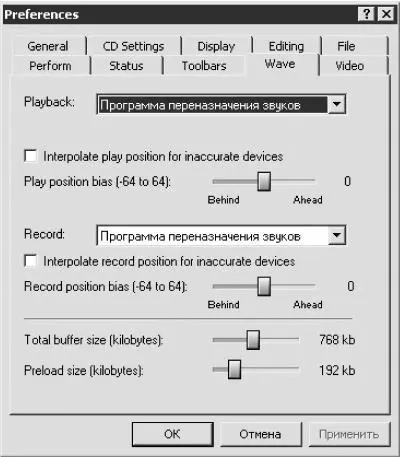
Рис. 4.2. Вкладка Wave (Волна) окна Preferences (Установки).
Если в компьютере установлено несколько звуковых карт, из раскрывающихся списков Playback (Воспроизведение) и Record (Запись) выберите лучшую. Чтобы изменения вступили в силу, щелкните мышью на кнопке Применить.
Если вы впервые пользуетесь программой Sound Forge, то другие параметры лучше не трогать. Поработав с аудиоредактором некоторое время, вы сможете настроить его по своему вкусу. При этом не забывайте, что изменение настроек не всегда улучшает работу программы.
При работе с Sound Forge на малопроизводительном компьютере у вас могут возникнуть некоторые проблемы (владельцам производительных машин можно не беспокоиться, но прочитать об этом все-таки полезно).
Если при воспроизведении или записи пропадают первые звуки композиции, настройте параметры на вкладке Wave (Волна) (см. рис. 4.2) следующим образом.
• Используя ползунок Total buffer size (kilobytes) (Общий размер буфера (в килобайтах)), можно установить желаемый размер буфера. Разработчиками программы рекомендуется установить размер файла подкачки 512 Кбайт, но если во время записи или воспроизведения возникнут небольшие паузы, то размер буфера следует увеличить. При этом следует помнить, что чем больше размер файла подкачки, тем больший объем оперативной памяти требуется для работы компьютера. Поэтому между щелчком мыши на кнопке Play (Воспроизведение) и началом воспроизведения может возникнуть некоторая задержка.
• С помощью ползунка Preload size (kilobytes) (Размер предварительной загрузки (в килобайтах)) можно выбрать необходимый объем информации, который будет загружаться на звуковой драйвер карты. Таким образом можно устранить небольшой пропуск начальной информации при воспроизведении файла, возникающий при работе со старым или сильно фрагментированным жестким диском.
Итак, если вы включили воспроизведение и не услышали первые звуки композиции, увеличьте размер предварительной загрузки, передвинув соответствующий ползунок вправо. Помните, что чем больше значение данного параметра, тем больше времени пройдет между щелчком на кнопке Play (Воспроизведение) и началом воспроизведения. Однако небольшая задержка в этом случае не так уж и страшна.
Некоторые звуковые карты не поддерживают эту функцию, и тогда в начале воспроизведения файла тоже могут быть пропуски или слышен характерный шум. В таком случае следует установить ползунок Preload size (kilobytes) (Размер предварительной загрузки (в килобайтах)) в крайнее левое положение.
Совет.
Проблем с воспроизведением первого такта на устаревших или малопроизводительных компьютерах можно избежать, начав запись со второго такта. Если вы скопировали данный файл с компакт-диска, то вставьте в начало произведения небольшой по времени отрезок тишины. Кроме того, рекомендуется почаще проводить дефрагментацию жесткого диска.
Копирование аудио
Вставьте аудиодиск в привод. Запустите программу Sound Forge, выполните команду File → Extract Audio from CD (Файл → Извлечь аудио с CD). Откроется окно Extract Audio from CD (Извлечь аудио с CD) (рис. 4.3).

Рис. 4.3. Окно Extract Audio from CD (Извлечь аудио с CD).
Из раскрывающегося списка Action (Действие) можно выбрать один из трех вариантов:
• Read by track (Читать по трекам) – копирование на жесткий диск только необходимых треков;
• Read entire disc (Читать диск полностью) – копирование всего диска;
• Read by range (Читать по диапазонам) – копирование на винчестер объема информации, ограниченного по времени следующими параметрами:
– начало диапазона;
– конец диапазона;
– длина диапазона.
Если в списке Action (Действие) выбран пункт Read by track (Читать по трекам), то, чтобы выбрать для копирования необходимые композиции, необходимо щелкнуть мышью на их названиях, удерживая клавишу Ctrl или Shift. В информационной строке Selected length (Выбранная длина) внизу окна будет отображаться суммарное время звучания выбранных для записи произведений. Если сомневаетесь, то ли музыкальное произведение выбрано для копирования, щелкните мышью на названии композиции, а затем на кнопке Play (Воспроизведение). Начнется воспроизведение, кнопка Play (Воспроизведение) изменит свое название на Stop (Стоп). Для завершения прослушивания щелкните мышью на данной кнопке.
Читать дальшеИнтервал:
Закладка:









